Voice-Chat ist seit langem ein wichtiger Bestandteil von Videospielen. Egal, ob Sie versuchen, einen Freund gegen feindliches Feuer zu verteidigen oder einen Gegner zu necken, den Sie getötet haben, der Voice-Chat ist praktisch. Wie jede andere Plattform ist Roblox eine, die die Wunder des Voice-Chats nutzen könnte. Und zum Glück hat der Entwickler auf das Feedback der Benutzer gehört und Einführung von Spatial Voice (auch bekannt als Voice-Chat) zu Roblox. Wenn Sie zu den Benutzern gehören, die die Voice-Chat-Funktion aktivieren möchten, haben wir die schwere Arbeit für Sie erledigt. Lesen Sie weiter, während ich Ihnen in dieser speziellen Anleitung zeige, wie Sie den Voice-Chat auf Roblox aktivieren und verwenden.
So verwenden Sie den Voice-Chat auf Roblox (2022)
Während die Schritte zum Aktivieren des Voice-Chats auf Roblox einfach sind, müssen Sie einige Anforderungen erfüllen, bevor wir beginnen. Aber wenn Sie bereits wissen, was das ist, verwenden Sie die folgende Tabelle, um zum Prozess selbst zu springen.
Voraussetzungen für die Verwendung von Voice-Chat auf Roblox
Da Voice-Chat keine Funktion ist, die für alle eingeführt wird (und dies möglicherweise auch in Zukunft nicht sein wird), müssen Sie bestimmte Kriterien erfüllen. Stellen Sie sicher, dass Sie alle unten aufgeführten Dinge abhaken, bevor Sie fortfahren:
1. Sie müssen auf Roblox altersverifiziert sein
Roblox nimmt entsprechende Inhaltsbeschränkungen ernst. Um sicherzustellen, dass die Voice-Chat-Funktion nicht missbraucht wird, ist sie derzeit hinter einer Altersbeschränkung gesperrt. Daher müssen Sie nachweisen, dass Sie mindestens 13 Jahre alt sind, um den Voice-Chat nutzen zu können. Um zu erfahren, wie das geht, folgen Sie unserer speziellen Anleitung auf So verifizieren Sie das Alter bei Roblox bevor Sie weiter gehen.
2. Verifizierte Telefonnummer und E-Mail-ID
Obwohl es für die Nutzung des Voice-Chats nicht unbedingt erforderlich ist, empfehlen wir, vorsorglich Ihre Telefonnummer und E-Mail-Adresse zu verifizieren. Um beide zu überprüfen, gehen Sie zu Ihren Kontoeinstellungen, indem Sie auf Ihrem Desktop auf das Zahnrad -> Einstellungen klicken. Unter Kontoinformationen sehen Sie die Hinzufügen/Bestätigen Schaltflächen neben der Telefonnummer und E-Mail-Adresse. Befolgen Sie die Anweisungen auf dem Bildschirm, um den Vorgang abzuschließen.
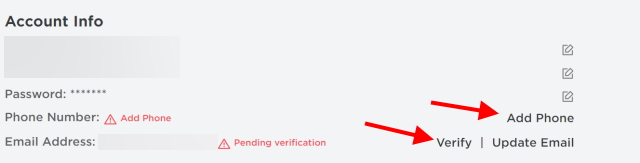
3. Ein funktionierendes Mikrofon
Es versteht sich von selbst, dass Sie ein funktionierendes Mikrofon benötigen, um sicherzustellen, dass Sie die Voice-Chat-Funktion von Roblox ordnungsgemäß nutzen können. Es kann sich entweder um ein Headset-Mikrofon oder sogar um das in Ihr System integrierte Mikrofon handeln. Stellen Sie sicher, dass Sie dies haben, bevor Sie fortfahren.
So aktivieren Sie den Voice-Chat auf Roblox
Wenn Sie alle oben genannten Anforderungen erfüllt haben, sollte der Voice-Chat jetzt auf Roblox verfügbar sein. Falls dies nicht der Fall ist, können Sie einige Zeit warten, um zu sehen, ob die Funktion in Zukunft angezeigt wird. Lassen Sie uns vor diesem Hintergrund lernen, wie Sie den Voice-Chat auf Roblox überprüfen und aktivieren.
1. Wenn Roblox an Ihrem PC angemeldet ist, klicken Sie auf das „Cog“-Symbol in der oberen rechten Ecke und dann auf „Einstellungen“ im Dropdown-Menü. Sie werden zum Menü Kontoinformationen geführt.
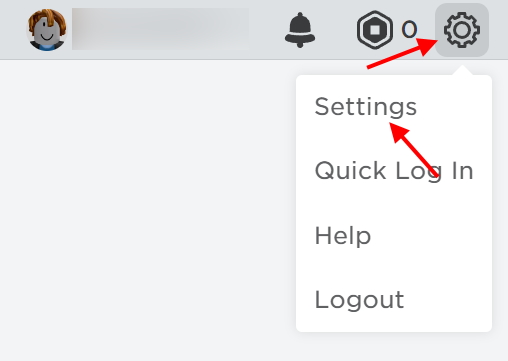
2. Gehen Sie dann zum „Privatsphäre”-Abschnitt in der linken Seitenleiste.

3. Suchen Sie im Abschnitt Beta-Funktionen in den Datenschutzeinstellungen nach und Schalten Sie den Schalter neben „Voice-Chat aktivieren“ ein.. Es öffnet sich nun ein Popup-Fenster, um Ihre Auswahl zu bestätigen.

4. Sie werden nun gebeten, Ihre Zustimmung zu erteilen, dass Roblox Ihre Sprachaufzeichnung für Analysen sammelt. Stellen Sie sicher, dass Sie alle Optionen gelesen haben und klicken Sie auf „Ermöglichen“ Knopf.
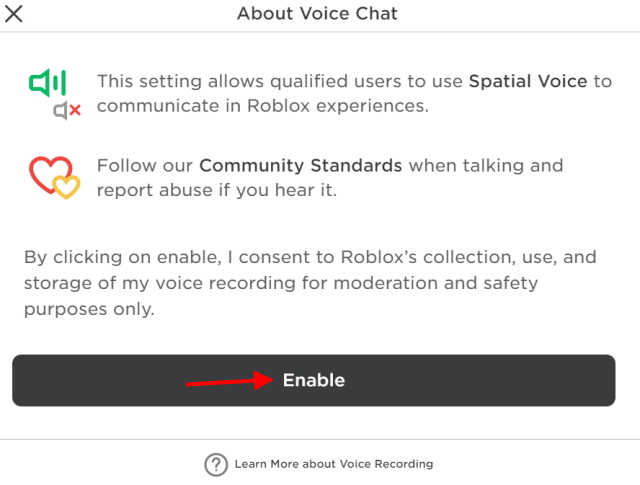
5. Und ehe Sie sich versehen, wird der Voice-Chat auf Ihrem Roblox-Konto aktiviert. Sie können dasselbe überprüfen, indem Sie nach dem grünen Schalter suchen oder es in einem Spiel ausprobieren!

Und so einfach ist es! Der Voice-Chat kann jetzt auf Ihrem Roblox-Konto verwendet werden. Seien Sie höflich zu allen und melden Sie Missbrauch, wenn Sie ihn hören. Lesen Sie weiter, um zu erfahren, wie Sie den Voice-Chat in einem Spiel verwenden.
So verwenden Sie den Voice-Chat auf Roblox
Leider ist der Voice-Chat in Roblox nicht für jede Erfahrung geeignet. Das liegt daran, dass das Hinzufügen von Voice-Chat-Unterstützung eher dem Entwickler des Spiels als Roblox selbst obliegt. Dies bedeutet, dass eine ausgewählte Anzahl von Spielen diese Funktion unterstützen wird. Abhängig von ihnen können Sie möglicherweise den Voice-Chat verwenden oder nicht.
1. Eine einfache Möglichkeit, um zu bestätigen, ob das von Ihnen gewählte Spiel Voice-Chat-Unterstützung hat oder nicht, besteht darin, einfach zur Roblox-Liste zu gehen. Scrollen Sie nach unten, und Sie werden sehen Stimme aktiviert mit einem Ja- oder Nein-Etikett darunter.

Wenn Sie das scheinbar nicht finden können, ist ein weiterer verräterischer Indikator für die Unterstützung von Voice-Chat in Roblox-Spielen der Gelber „Beta“-Button das oben links erscheint, wenn du das Spiel öffnest. Wenn Sie diese Schaltfläche sehen, bedeutet dies, dass das jeweilige Roblox-Erlebnis sowohl Text-Chat als auch Voice-Chat unterstützt.
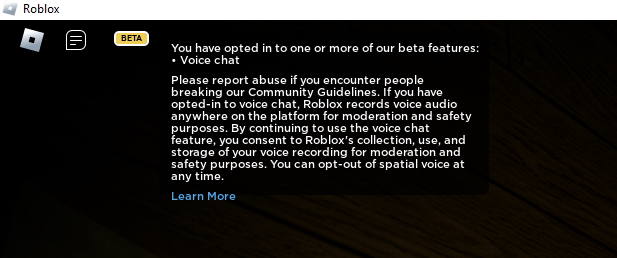
2. Wenn Sie auf die Schaltfläche „Beta“ klicken, wird ein kleines Popup-Fenster mit den Nutzungsbedingungen angezeigt, das Sie daran erinnert, dass Ihr Audio aufgezeichnet wird. Um jedoch sicherzustellen, dass Sie die Voice-Chat-Funktion verwenden können, stellen Sie sicher, dass Ihr Mikrofon mit Ihrem PC verbunden ist.
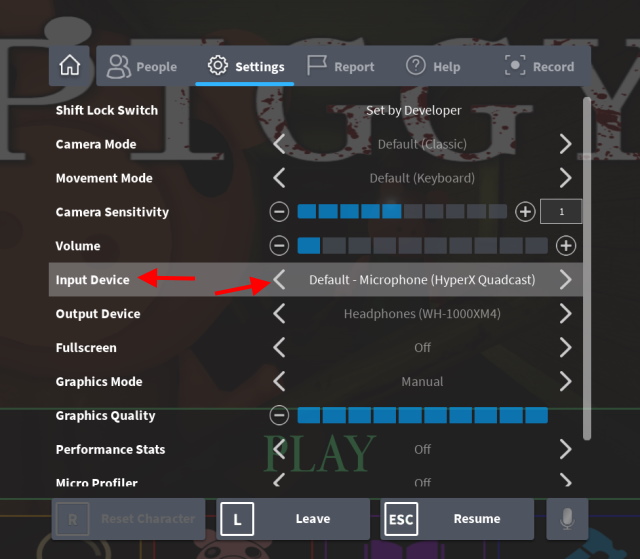
3. Wenn Sie fertig sind, bewegen Sie den Mauszeiger über die Spieleinstellungen und wählen Sie das Mikrofon aus dem „Eingabegeräte” Registerkarte. Sobald Sie fertig sind, können Sie Ihr Voice-in-Spiel ganz einfach aktivieren/deaktivieren, indem Sie auf die Mikrofonblase klicken, die während des Spiels erscheint.
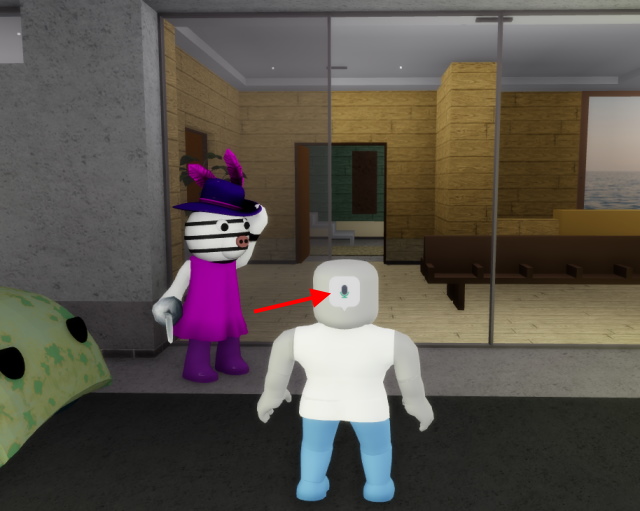
Wenige Spiele, die Voice-Chat unterstützen
Roblox hat keine endgültige Liste von Spielen veröffentlicht, die Voice-Chat auf der Plattform offiziell unterstützen. Wie oben erwähnt, ist es von Entwicklern abhängig und kann daher einige Zeit dauern. Bis dahin können Sie die oben genannten Methoden verwenden, um herauszufinden, ob das Spiel Voice-Chat unterstützt, und die Funktion aktivieren. Um Ihnen auf Ihrer Reise zu helfen, sind hier außerdem 5 Roblox-Spiele, die mir gefallen und die den Roblox-Voice-Chat unterstützen.
1. Schweinchen 2. Fliehe aus der Einrichtung 3. Royalloween 4. Mordgeheimnis 2 5. Mikrofon auf
Häufig gestellte Fragen (FAQ)
Wird Roblox meine Sprachdaten verwenden, um mich auszuspionieren?
Wie auf der ersichtlich Roblox Voice-Nutzungsbedingungen Seite verwendet Roblox Ihre Aufzeichnungen nur zu Sicherheits- und Moderationszwecken. Das bedeutet, dass Ihre Stimme überwacht wird, aber sie wird nur verwendet, um sicherzustellen, dass Sie keine Community-Richtlinien missbrauchen oder selbst auf Missbrauch stoßen. Wenn Sie sich also Sorgen machen, dass Ihr Sprachmodell für illegale Zwecke verwendet wird, seien Sie nicht besorgt.
Verkauft Roblox meine Daten, wenn ich den Voice-Chat aktiviere?
Roblox behauptet, dass es keine Sprachaufzeichnungen an Dritte verkauft oder teilt. Ihre Sprachdaten sollten also vor allen Vermarktern sicher sein. Wenn Sie sich jedoch immer noch unwohl fühlen, lassen Sie den Voice-Chat am besten sicherheitshalber ausgeschaltet.
Wie melde ich einen Spieler, der die Stimme missbraucht?
Zum Glück hat Roblox es einfach gemacht, jeden Spieler zu melden, der Sie oder andere über den Voice-Chat missbraucht. Gehen Sie einfach zum Spieler-Tab und wählen Sie den Spieler aus, um ihn zu melden. Eine ausführlichere Anleitung finden Sie in diesem Handy Roblox-Leitfaden zum Thema.
Ich möchte meinen Voice-Chat ausschalten. Wie mache ich das?
Wenn Sie Ihre Meinung zum Voice-Chat auf Roblox geändert haben, können Sie ihn ganz einfach deaktivieren. Scrollen Sie nach oben zum Abschnitt zum Aktivieren des Artikels und befolgen Sie die gleichen Schritte, um ihn auszuschalten.
Aktivieren Sie Voice-Chat auf Roblox und Chatter Away
Ich hoffe, Sie konnten den Voice-Chat auf Roblox ohne Probleme aktivieren. Jetzt, da Sie wissen, wie man auf der Plattform spricht, schnappen Sie sich ein paar Freunde und sehen Sie sich diese besten gruseligen Roblox-Spiele an, um gemeinsam über Voice-Chat zu schreien. Möchten Sie Ihren Voice-Chat mit besserer Leistung koppeln? In diesem Fall erfahren Sie, wie Sie FPS auf Roblox entsperren, indem Sie die hier verlinkte Anleitung verwenden. Wie sind Ihre Erfahrungen mit Spatial Voice auf Roblox? Lass es uns in den Kommentaren unten wissen!






